kmplayer是很多小伙伴都在使用的一款影音播放器,在这款播放器软件中,我们可以播放多种格式的视频以及音频文档。还可以随时查看视频的播放信息,查看视频播放时占用的CPU占用率、帧率以及宽高比等信息。查看视频播放信息的方法也很简单,我们右键单击视频画面,然后在菜单列表中找到播放信息选项,点击勾选该选项,然后回到视频画面中单击视频画面,在视频的左上角就能看到详细的视频信息了。有的小伙伴可能不清楚具体的操作方法,接下来小编就来和大家分享一下KMPlayer查看视频播放信息的方法。

1、第一步,我们先在电脑中打开KMPlayer软件,然后在播放器页面中右键单击选择“打开文件”选项

2、第二步,进入文件夹页面之后,我们在该页面中找到自己需要的视频文件,然后点击“打开”选项

3、第三步,打开视频之后,我们在页面中右键单击然后在菜单列表中找到“播放信息”选项,点击打开该选项

4、第四步,打开播放信息选项之后,我们点击视频,然后在视频的左上角就能看到该视频的播放信息了

5、第五步,想要关闭播放信息时,我们只需要重复操作右键单击视频页面,然后在菜单列表中将“播放信息”选项取消勾选即可

以上就是小编整理总结出的关于KMPlayer查看视频播放信息的方法,我们在KMPlayer中打开一个视频文件,然后右键单击视频画面打开菜单列表,在菜单列表中勾选“播放信息”选项,最后单击视频画面就能看到该视频文件的播放信息了,感兴趣的小伙伴快去试试吧。
 WPS Excel图表和表格融为一体的方法
WPS Excel图表和表格融为一体的方法
很多小伙伴在WPS中对表格文档进行编辑时都会在表格中插入图表......
 安卓开机动画DIY十大你最需要注意的地方
安卓开机动画DIY十大你最需要注意的地方
①开机动画图片既可以是jpg文件,也可以是png文件,只是一定要......
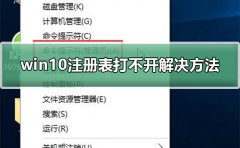 win10注册表打不开解决方法
win10注册表打不开解决方法
注册表打不开一般情况下都是系统有损坏和恶意软件冲突导致的......
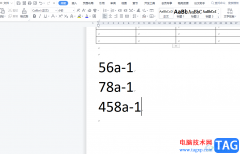 wps文档将指定字符批量设置为上标的教
wps文档将指定字符批量设置为上标的教
wps软件是在很在之前就开始出现的一款办公软件,一出现就吸引......
 u盘安装win10系统失败原因怎么解决
u盘安装win10系统失败原因怎么解决
我们在使用win10操作系统的时候,有些情况下可能会需要我们重......
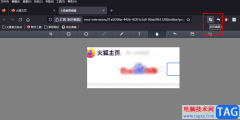
很多小伙伴在使用火狐浏览器的时候经常会浏览各种网站,有一些网站中是不支持复制内容的,想要保存网页内容,我们智能使用截图工具,将自己需要的内容进行截图保存。在火狐浏览器中使...
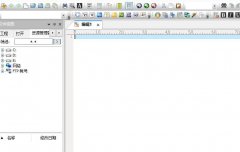
一些网友表示还不太清楚UltraEdit怎么禁止拖拽内容的相关操作,而本节就介绍了UltraEdit设置禁用拖放的技巧操作,还不了解的朋友就跟着小编学习一下吧,希望对你们有所帮助。...

pdfelement是一款十分专业的PDF编辑软件,大家在使用的功能也十分的受用,可以通过该软件中的相关功能进行编辑操作,其中想要新建空白的页面进行编辑内容,那么也是可以进行快速操作的,...

当我们在使用InDesign设计好了自己需要的作品之后,你可以将作品进行保存在电脑中,此外,你也可以将制作好的作品进行打印出来,你可以将作品打印成网格的形式,那么打印出来的作品就会...

edge浏览器是一款功能强大的网页浏览器,它支持目前主流的web技术,并且作为windows10自带的浏览器,能够给用户带来更好的功能体验,因此edge浏览器深受用户的喜爱,当用户在使用edge浏览器软...

很多小伙伴都喜欢使用VLC播放器来观看自己保存在电脑中的影音视频文件,因为VLC播放器有强大的解码功能,可支持多种格式的音视频文件。很多小伙伴在使用VLC播放器时,每次打开都需要重新...
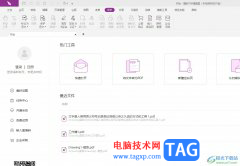
福昕pdf编辑器是一款强大的pdf编辑和阅读工具,它向用户提供了丰富的处理功能,让用户可以实现对pdf文件的编辑、注释、转换、加密或是签名等,能够有效帮助用户简单轻松的完成pdf文档的处...
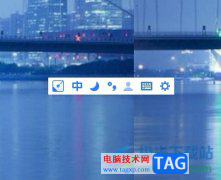
手心输入法是一款绿色智能的输入软件,为用户提供了强大的输入引擎、丰富的本地词库和精美免费切换的皮肤,因此手心输入法受到了不少用户的喜欢,当用户在使用手心输入法来打字时,会...

斗鱼直播伴侣吸引了非常多的小伙伴进行直播操作,其中在直播的时候,还可以将有趣的直播画面进行录制操作,如果你直播的时候没有一些比较好玩的画面或者是粉丝的互动环节等,都是通过...

IDM不仅可以将百度网盘中和迅雷中的文件进行下载,也可以将bt文件下载到电脑中,此外,还可以帮助小伙伴们将一些有趣的网页视频进行下载,IDM是下载功能是非常强大的,很多下载器都是比...
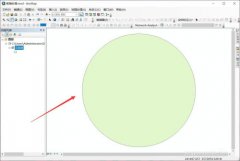
近日有一些小伙伴咨询小编关于ArcGIS怎么将圆环等分呢?下面就为大家带来了ArcGIS将圆环等分的简单方法,有需要的小伙伴可以来了解了解哦。...
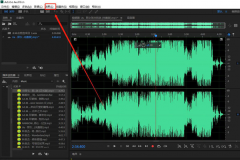
使用audition软件处理音频的时候,可以进行去除噪声,也可以进行添加噪声,那么如何添加噪声效果呢?本篇文章讲的就是关于audition添加噪声效果的方法,感兴趣的朋友不要错过哦。...
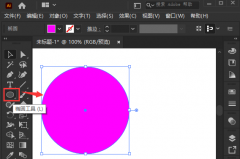
非常多的朋友在使用ai软件,那么如何使用ai制作上下悬浮图效果呢?想必有的朋友还不太清楚,那么今天小编就为大家带来了ai制作上下悬浮图效果的教程,大家可以来学习学习哦。...

日常生活和工作中我们都会经常接触到各种各样的图片,有时候我们还需要自己处理一些图片。如果我们需要将图片压缩到200k以内,小伙伴们知道具体该如何进行操作吗,其实操作方法是非常...
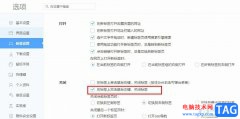
很多小伙伴在使用360极速浏览器的过程中经常会需要快速的关闭一些网页,一般情况下我们可以在网页标签页上右键单击,然后在菜单列表中找到关闭标签页选项,我们也可以使用快捷键“Ct...